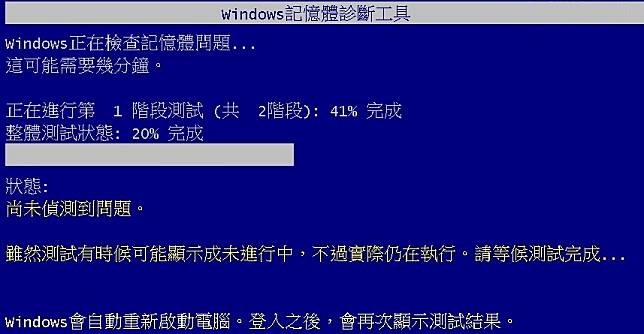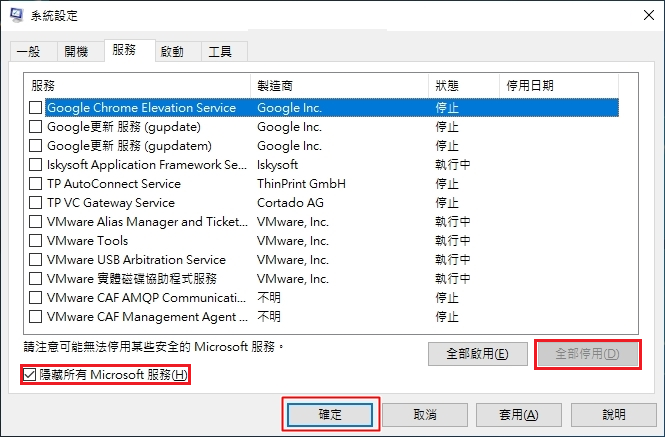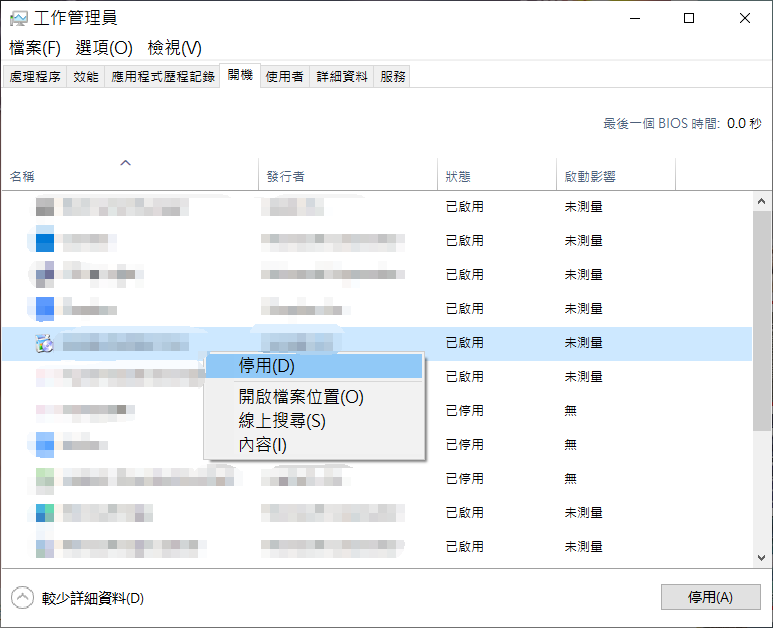Windows記憶體診斷工具是一個實用的程式,用於檢查您電腦的RAM是否存在潛在問題。當系統效能降低、頻繁凍結或者藍屏時,用戶可以透過記憶體診斷工具檢查和修復記憶體方面的問題。不幸的是,一些用戶報告Windows記憶體診斷工具在運行出現卡住問題,一整天都卡在1%或21%上,沒有任何進展。此問題可能是系統故障引起的,接下來本文將介紹一些實用的解決方法以供參考。
Windows記憶體診斷需要多長時間?
Windows 記憶體診斷工具該工具具有三種測試模式,基本、標準和擴展模式。其中擴展模式下的掃描時間可能需要15分鐘到20小時左右,具體取決於RAM的大小。
但是,如果該工具卡住一整天或超過10個小時,則此問題可能是由於系統故障造成的。此外,很多用戶反應,Windows 記憶體診斷工具會在1%和21%進度上卡住數小時。
在本文中,我們將列出了幾個修復方案,可協助您修復Windows系統上的Windows記憶體診斷工具卡住、無響應的問題。
Windows記憶體診斷工具卡住的修復方法
等待測試完成
一旦測試開始運行,需要很長時間才能完成。因此,建議在夜間或系統不使用時執行。以下情況均視為正常:此測試
- 記憶體診斷測試可能會停留在21%大約4-5小時。
- 記憶體診斷測試在21%、88%、89%、90%這些節點可能會停留較長時間,沒有任何進展。
在等待測試自行完成時,除非測試在某個點凍結超過20小時,否則應該不會有問題。如果您發現測試卡住超過20小時,則可能表示硬體有問題。例如,如果系統有8 GB RAM,由兩根4 GB的記憶體條組成,其中一根可能會出現硬體問題。在某些情況下,移除並重新插入記憶條會有所幫助。
如何執行Windows記憶體診斷
- 在搜尋框中鍵入:記憶體,在出現的結果中點選“Windows 記憶體診斷”。
- 在出現的視窗中點選“立即重新啟動並檢查問題”,電腦就會重新啟動並進入記憶體診斷工具頁面。

- 接著就是等待系統跑完整個流程,只需要看狀態是否出現檢測到的問題,如果沒有問題,系統就會一直跑到結束為止。
此外,您在界面,也可以F1按鈕,即可進入這個選單界面,選擇基本、標準、擴充的不同測試項目。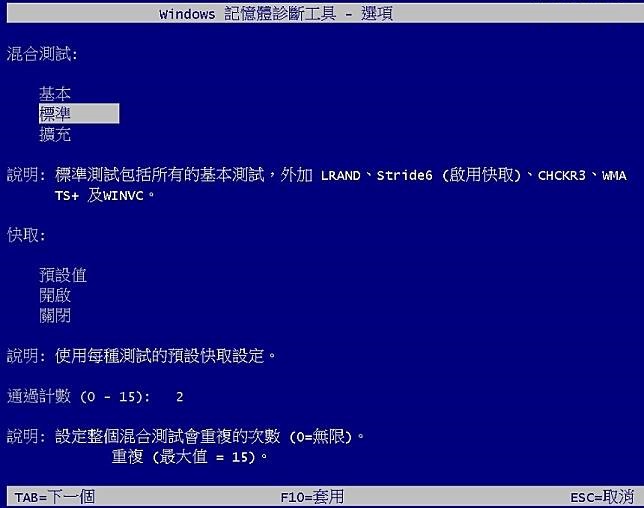
當完成整個Windows記憶體檢測之後,系統會自動重新開機。在Windows的桌面右下角會跳出一個訊息視窗,如果檢測結果是正常,會看到沒有發現錯誤的訊息,那電腦的問題可能不是記憶體所造成的。如果檢測出記憶體有損壞或其他的問題,可能需要將電腦送修。
執行乾淨啟動後執行記憶體診斷
- “Win+R”開啟執行視窗,鍵入:msconfig.exe,打開系統設定視窗。
- 點開“服務”標籤,勾選“隱藏所有 Microsoft 服務”方塊隱藏系統所需的所有 Microsoft Windows 服務。

- 接下來,點擊“全部停用”按鈕>“套用”。
- 再切換至“啟動”標籤,點擊“開啟工作管理員”。
- 在“開機”標籤下,依次選中所有程式再點擊右下角“停用”按鈕,操作完成後關閉工作管理員窗口。

- 在系統設定視窗點擊“確定”,隨後點擊“重新啟動”按鈕。
- 最後重新運行Windows記憶體診斷工具,並檢查問題是否已解決。
啟用記憶體診斷工具快取
許多用戶報告啟用快取是確保記憶體診斷工具順利掃描過程的有用方法。以下步驟概述如何啟用快取:
- 在記憶體診斷介面,按“F1”鍵。
- 按“Tab”鍵轉到快取部分並選擇“開啟”選項,接著點擊“F10”套用設定。
执行Windows安全工具
如果從網路上未知來源下載應用程式和媒體檔案,您的電腦可能已被惡意檔案感染。建議使用內建的 Windows安全工具來刪除惡意檔案並執行Windows 記憶體診斷工具,檢查問題是否已經解決。
恢復電腦誤刪的資料
Bitwar Data Recovery是一款專業的檔案救援軟體,支持救援文檔、照片、視頻、壓縮檔案等多種類型的檔案。在發生意外刪除檔案、清空回收站、格式化磁碟機、Raw磁碟等情況時,只要丟失的資料未被覆蓋,該軟件就有機會幫助您掃描和恢復檔案。該軟件具備以下功能,滿足大部分的資料恢復需求:
- 救援迅速且高效、超高復原率
- 能確保資料的完整性
- 能恢復任何檔案格式的檔案
- 能從任何裝置恢復檔案資料
- 有免費預覽功能
- 100%安全
- 能恢復因誤刪、Shift+Delete、格式化、磁碟機損壞等情況丟失的檔案
Bitwar檔案救援軟體官網:https://www.bitwarsoft.com/zh-tw/data-recovery-software
免費下載安裝Bitwar檔案救援軟體:
- 啟動安裝後的Bitwar檔案救援軟體,選擇要救援檔案的磁碟機。

- 選擇掃描模式與要救援的檔案類型,然後單擊掃描按鈕。

- 找到檔案並預覽,然後選中所有要救援的檔案,然後點擊復原按鈕將檔案保存到安全的分區或存儲裝置。

結論
希望這篇文章有為您提供有用的信息。如果您能夠透過這些修復解決問題,請在下方評論區告訴我們。此外如果您遇到任何問題,我們將很樂意為您提供協助。感謝您的閱讀。